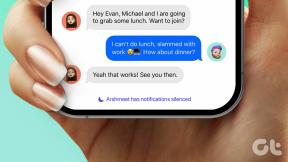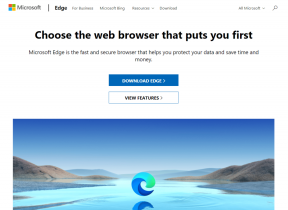Великий список комбінацій клавіш Excel (F1 - F12).
Різне / / February 16, 2022
Microsoft Excel величезний з точки зору основних функцій і функцій. Так само і комбінації клавіш у ньому. Список можна продовжувати до нескінченності. Що ми будемо робити, так це обмежити наш обсяг і сьогодні зосередитися лише на функціональних клавішах. Ми спробуємо вивчити дії, пов’язані з F1–F12, окремо та в поєднанні з такими клавішами, як Alt, Ctrl та Shift.
Ми всі знаємо основні рухи, наприклад, як можна переміщатися по аркушу та вибирати клітинки за допомогою клавіш зі стрілками або натисніть Ctrl+A, щоб вибрати весь аркуш, але вам слід скористатися більш складними комбінаціями клавіш знати.
Необхідно прочитати: Якщо ви хочете вивчити основні та загальні способи використання функціональних клавіш, прочитайте публікацію на сайті найкраще та стандартне використання функціональних клавішF1
| Клавіша швидкого доступу | Дія |
| F1 | Відкриває панель завдань довідки Excel. |
| Ctrl+F1 | Приховати/показати панель завдань. |
| Alt+F1 | Створіть діаграму з даних у поточному діапазоні. |
| Alt+Shift+F1 | Створіть новий аркуш. |
| Ctrl+Shift+F1 | Приховати/показати стрічку та панель завдань. |
F2
| Клавіша швидкого доступу | Дія |
| F2 | Активує активну комірку для редагування. |
| Ctrl+F2 | Відкрийте параметри друку. |
| Alt+F2 | Відкрити файл збереження як модальне вікно. |
| Shift+F2 | Вставити/Редагувати коментар до виділених клітинок. |
| Alt+Shift+F2 | Збережіть поточну книгу. |
F3
| Клавіша швидкого доступу | Дія |
| F3 | Вставте визначену назву у формулу. |
| Ctrl+F3 | Відкрити діалогове вікно менеджера імен. |
| Shift+F3 | Відкрити діалогове вікно вставки функції. |
| Ctrl+Shift+F3 | Створюйте імена за допомогою міток рядків і стовпців. |
F4
| Клавіша швидкого доступу | Дія |
| F4 | Повторіть останню дію (наприклад, створіть текстове поле) або перемикайтеся між посиланнями на клітинки. |
| Ctrl+F4 | Закрийте поточну книгу. |
| Alt+F4 | Надає можливість зберегти або відхилити поточні зміни. |
| Shift+F4 | Виберіть клітинку поруч із поточною. Виділення перемикається лише до тих пір, поки клітинка, що містить дані, не перейде до наступного рядка. |
| Ctrl+Shift+ F4 | Як Shift+F4. Але рух йде вліво, а потім у верхній ряд. |
F5
| Клавіша швидкого доступу | Дія |
| F5 | Відкрийте Йти до діалогове вікно. |
| Ctrl+F5 | Відновити розмір вікна відкритої книги. |
| Shift+F5 | Відкрийте діалогове вікно «Знайти/замінити». |
F6
| Клавіша швидкого доступу | Дія |
| F6 | Перемикайтеся між панеллю завдань «Довідка» та вікном програми. Перейдіть до наступної панелі на робочому аркуші, який був розділений. |
| Ctrl+F6 | Перемикайтеся до наступного вікна книги, коли відкрито кілька вікон книги. |
| Shift+F6 | Перейдіть до попередньої панелі на робочому аркуші, який був розділений. |
| Ctrl+Shift+F6 | Перемикайтеся до попереднього вікна книги, якщо відкрито більше ніж одне вікно книги. |
F7
| Клавіша швидкого доступу | Дія |
| F7 | Виконайте перевірку орфографії у вибраному діапазоні. |
| Ctrl+F7 | Активуйте курсор переміщення вікна, якщо вікно не розгорнуто. |
| Shift+F7 | Відкрити тезаурус. |
F8
| Клавіша швидкого доступу | Дія |
| F8 | Увімкніть/вимкніть розширений режим. |
| Ctrl+F8 | Активуйте курсор зміни розміру вікна, якщо вікно не розгорнуто. |
| Alt+F8 | Відкрити діалогове вікно Макрос. |
| Shift+F8 | Увімкнути режим «Додати до вибору» – виберіть несуміжні клітинки, якщо ввімкнено. |
F9
| Клавіша швидкого доступу | Дія |
| F9 | Оновлює робочу книгу. Виконує обчислення за формулами. |
| Ctrl+F9 | Мінімізуйте робочу книгу. |
| Shift+F9 | Обчисліть активний аркуш |
| Ctrl+Alt+F9 | Обчисліть усі робочі аркуші у всіх відкритих книгах, незалежно від того, чи змінилися вони з моменту останнього обчислення. |
| Ctrl+Alt+Shift+ F9 | Повторно перевірте залежні формули, а потім обчисліть усі клітинки у всіх відкритих книгах. |
F10
| Клавіша швидкого доступу | Дія |
| F10 | Виберіть рядок меню та закрийте відкрите меню та підменю одночасно. |
| Ctrl+F10 | Розгорніть або відновіть вибране вікно книги. |
| Shift+F10 | Відобразити контекстне меню для вибраного елемента. |
| Alt+Shift+F10 | Відобразити меню або повідомлення для смарт-тега. |
F11
| Клавіша швидкого доступу | Дія |
| F11 | Створіть діаграму даних у вибраному діапазоні. |
| Ctrl+F11 | Створіть новий робочий аркуш з такими назвами, як Macro1, Macro2… |
| Alt+F11 | Перемикайтеся між візуальним базовим редактором і активною книгою. |
| Shift+F11 | Створіть новий аркуш. |
| Alt+Shift+F11 | Відкрийте редактор сценаріїв Microsoft. |
F12
| Клавіша швидкого доступу | Дія |
| F12 | Відкрити діалогове вікно збереження як. |
| Ctrl+F12 | Відкрийте відкрите меню. |
| Shift+F12 | Збережіть поточну книгу. |
| Ctrl+Shift+F12 | Відкрийте меню друку. |
Висновок
Отже, список вам цікавий? Якщо ви проводите більшу частину свого дня в Excel, я думаю, ви, мабуть, знайшли його корисним. Можливо, ви не зможете запам’ятати й освоїти всі з них, але я впевнений, що ви згадаєте ті, які, на вашу думку, допоможуть вам зменшити ваші зусилля.
Примітка:Авторство зображення: N Надія
Дивіться далі: 6 класних порад щодо вибору осередків для користувачів Microsoft ExcelВостаннє оновлено 2 лютого 2022 року
Наведена вище стаття може містити партнерські посилання, які допомагають підтримувати Guiding Tech. Однак це не впливає на нашу редакційну чесність. Зміст залишається неупередженим та автентичним.